win7 Home Premium을 U 디스크로 다운로드하는 방법에 대한 튜토리얼
- WBOYWBOYWBOYWBOYWBOYWBOYWBOYWBOYWBOYWBOYWBOYWBOYWB앞으로
- 2023-07-15 21:33:311857검색
Win7 Home Standard Edition을 Advanced Edition으로 업그레이드하는 방법은 업그레이드 키 구매 외에도 시스템을 다시 설치하는 방법이기도 합니다. 다음 편집기에서는 Win7 Home Premium Edition을 USB 플래시에 다운로드하는 방법을 소개합니다. 재설치를 위한 드라이브!
준비 작업:
8g 이상의 U 디스크를 준비하세요(미리 백업해두세요)
카카 인스톨러 공식 홈페이지에서 검색해서 카카 인스톨러 소프트웨어를 다운로드 받아 설치하세요.
1. win7 Home Premium을 USB 플래시 드라이브에 다운로드하는 방법:
1. 먼저 사용 가능한 컴퓨터에 Kaka Installer 원클릭 시스템 재설치 도구를 다운로드하여 설치한 다음, 8g 디스크의 경우 USB 디스크 재설치 시스템 모드를 선택하고 클릭하여 생산을 시작합니다.
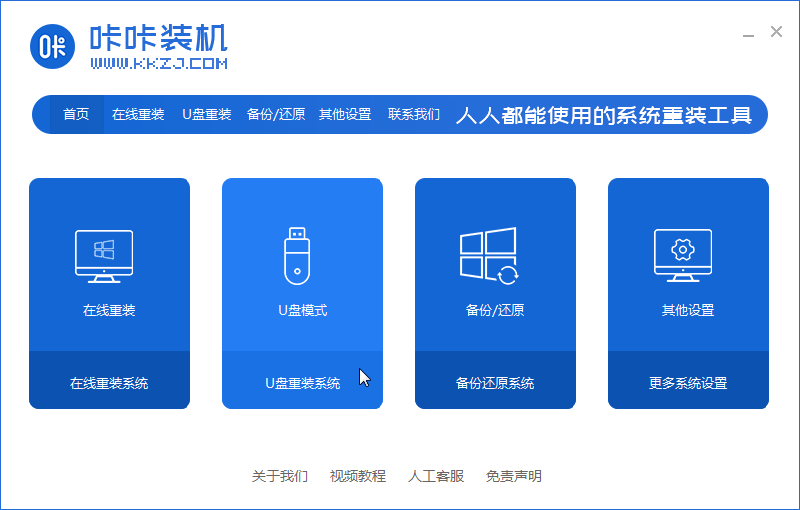
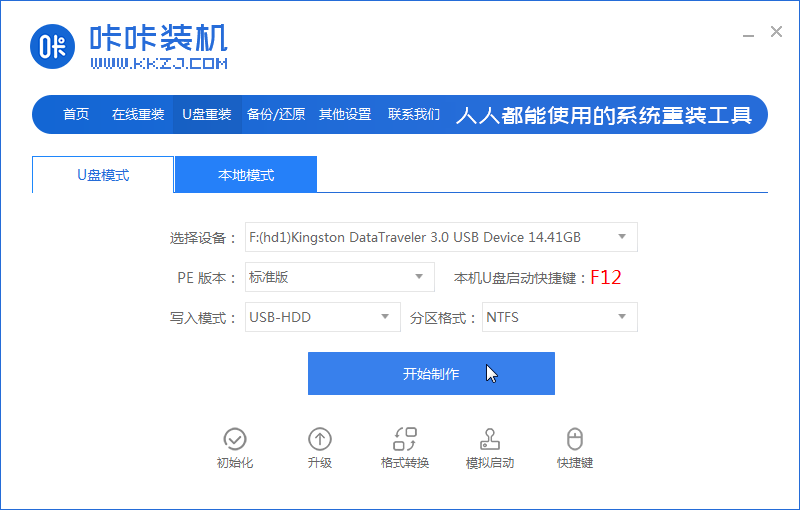
2. 설치해야 할 컴퓨터 운영체제를 선택하고 클릭하여 제작을 시작합니다.
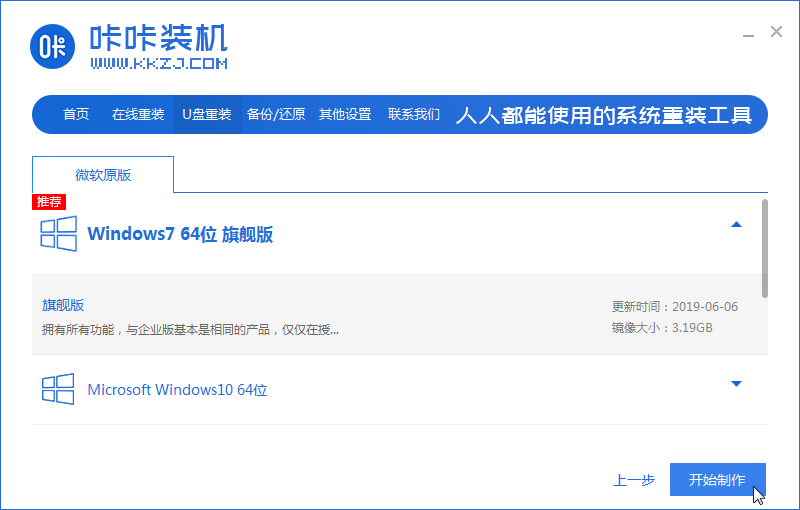
3. 소프트웨어가 USB 부팅 디스크를 성공적으로 생성한 후 먼저 해당 컴퓨터 마더보드의 시작 단축키를 미리 본 다음 USB 디스크를 제거하여 종료할 수 있습니다.
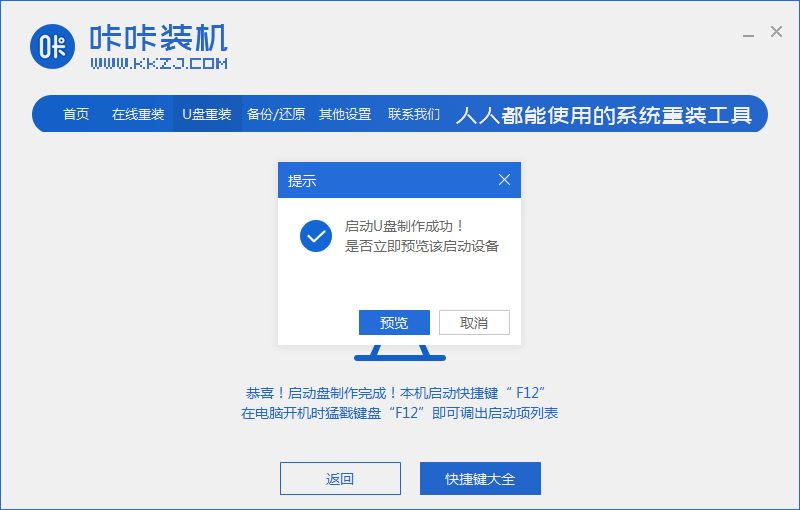
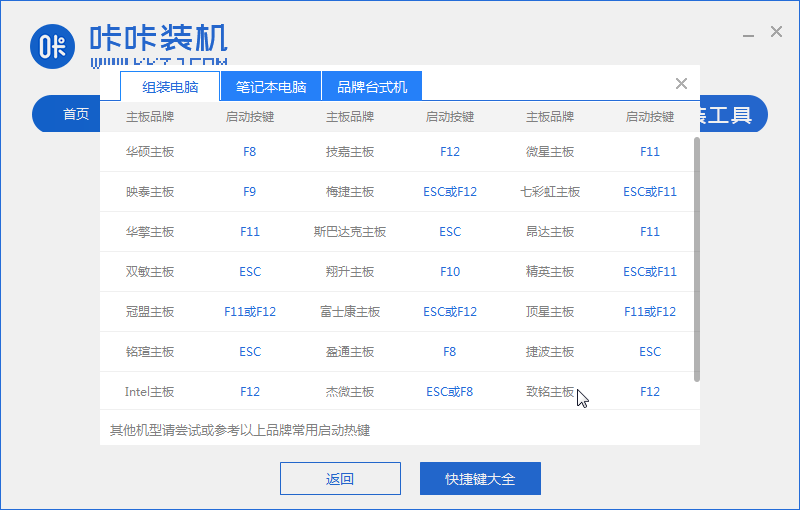
다운로드 후 설치가 필요한 친구들은 아래 설치 튜토리얼을 확인해보세요.
2. Win7 Home Premium 설치 튜토리얼:
1. 시동 디스크를 컴퓨터에 넣고 시작 단축키를 계속 눌러 시작 인터페이스로 들어간 다음 U 디스크 시작 항목을 선택하고 Enter를 눌러 PE로 들어갑니다. 선택 인터페이스에서 Enter를 눌러 PE 시스템 입력을 선택합니다.
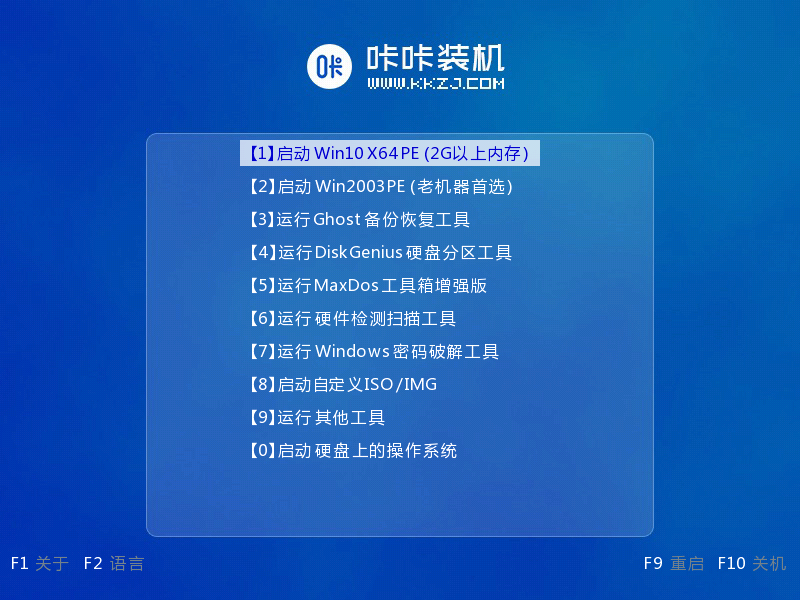
2. pe 시스템 데스크탑에서 Kaka 설치 도구를 연 다음 설치해야 하는 시스템을 선택하고 설치를 클릭합니다.
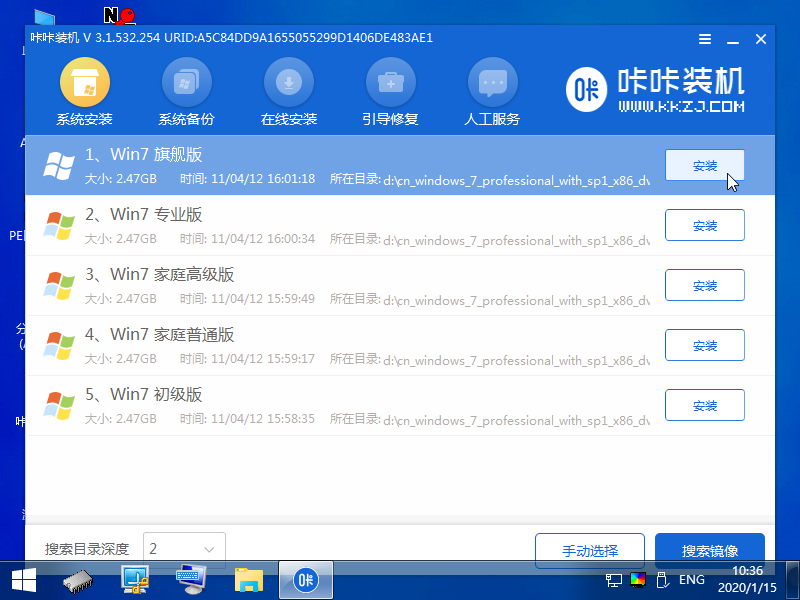
3. 시스템 디스크 C 드라이브에 시스템을 설치하고 클릭하여 설치를 시작합니다.
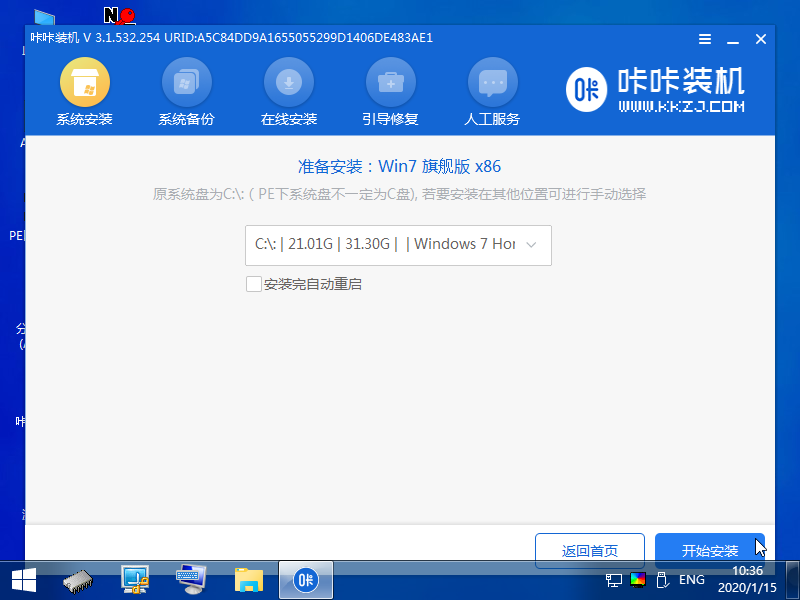
4. 설치가 완료되면 즉시 컴퓨터를 다시 시작하도록 선택합니다.
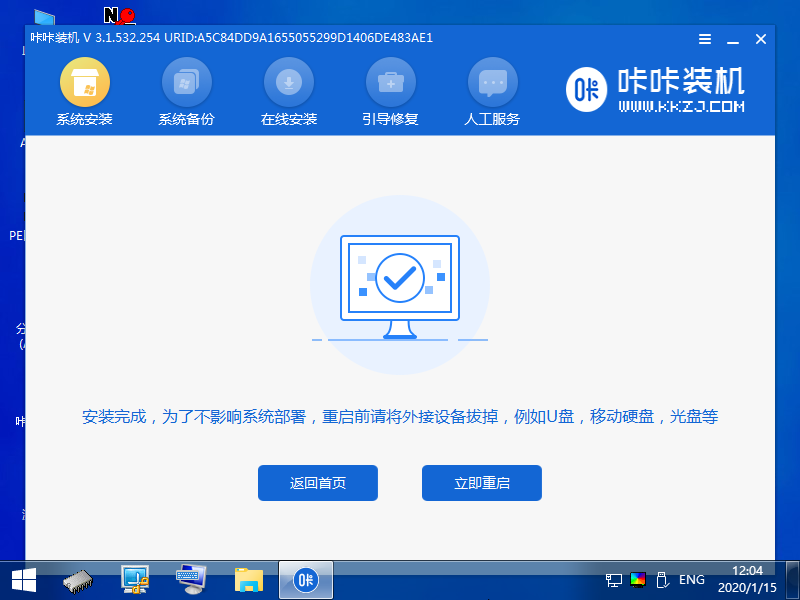
5. 이 기간 동안 여러 번 다시 시작될 수 있으며, 시스템 바탕 화면에 성공적으로 들어갈 때까지 설치가 성공한 것입니다.

위는 win7 Home Premium을 USB 플래시 드라이브에 다운로드하고 설치하는 방법에 대한 튜토리얼입니다. 모든 친구들에게 도움이 되기를 바랍니다.
위 내용은 win7 Home Premium을 U 디스크로 다운로드하는 방법에 대한 튜토리얼의 상세 내용입니다. 자세한 내용은 PHP 중국어 웹사이트의 기타 관련 기사를 참조하세요!

